iPhoneで動画を手持ち撮影したら、当たり前ですが、ブレました。
本格YouTuberになるわけではなく、ブログの中にちょっとした動画を埋め込むだけなので、今までは持っていなかったiPhone用のと言うかスマホ用の三脚を買いました。
と思って注文したら、どちらかと言うと自撮り棒が主で、三脚にもなるという商品でした。
Amazonで調べて、選んだのがこれ。
三脚付ワイヤレスセルカ棒






三脚&リモコン付きワイヤレスセルカ棒の特長


この商品の特長は、宣伝文句によれば次のようになります。
滑り止めゴムで安定
三脚の先の滑り止めゴムのおかげで、ロッドを伸ばした時にグラつきがなく、しっかり地面に固定されます。
折りたたみ時20センチのコンパクトさ
折り畳むとわずか20cmになり、コンパクトに収納できます。
重さは235g。バッグ、リュックなどに入れて持ち運びも楽々!
好みの角度に調節
ホルダー部分は水平360°x上下120°回転でき、スマホは縦にも横にも設置することができます。好みの角度に調節できます。
三脚にも一脚にも
設置は三脚にも一脚にもなりますので、さまざまなシーンで活用できます。多角度の自撮り、撮影、ビデオ通話、生放送、Web会議などにも活用できます。
ワイヤレスリモコン付属
アプリをインストールする必要がなく、Bluetoothに接続しボタンを押すだけで遠距離(最大10m)での操作が可能です。ワイヤレスリモコンのバッテリーは、フルチャージで約20時間使用できます。
最短20センチ最長100センチ
収納時の長さは20cmとコンパクトですが、最長100cmまで伸縮できます。
対応デバイス:
幅5.2cm~10.5cmまでのAndroidおよびiPhone端末となります。
※iPhoneではズームイン・ズームアウト機能非対応。Androidの一部機種もズームイン・ズームアウト機能非対応。
値段の割に良いですね、これ。
ズームイン・ズームアウト機能がiPhoneでは使えないのは残念ですが、買って良かったと思います。
リモコンの充電
付属のUSBケーブルをパソコンにつなぐか、ACアダプターにつなぐ。約20分でライトが消え、充電が完了します。


リモコンBluetoothの設定


- 自撮り棒のリモコン脇にあるスイッチを入れる。
- 青色LEDが光ったらiPhoneの「設定」→「Bluetooth」と進む。
- ライトが点滅を始めたら、TAWARONが表示され接続されるのを待ち、ペアリングする。
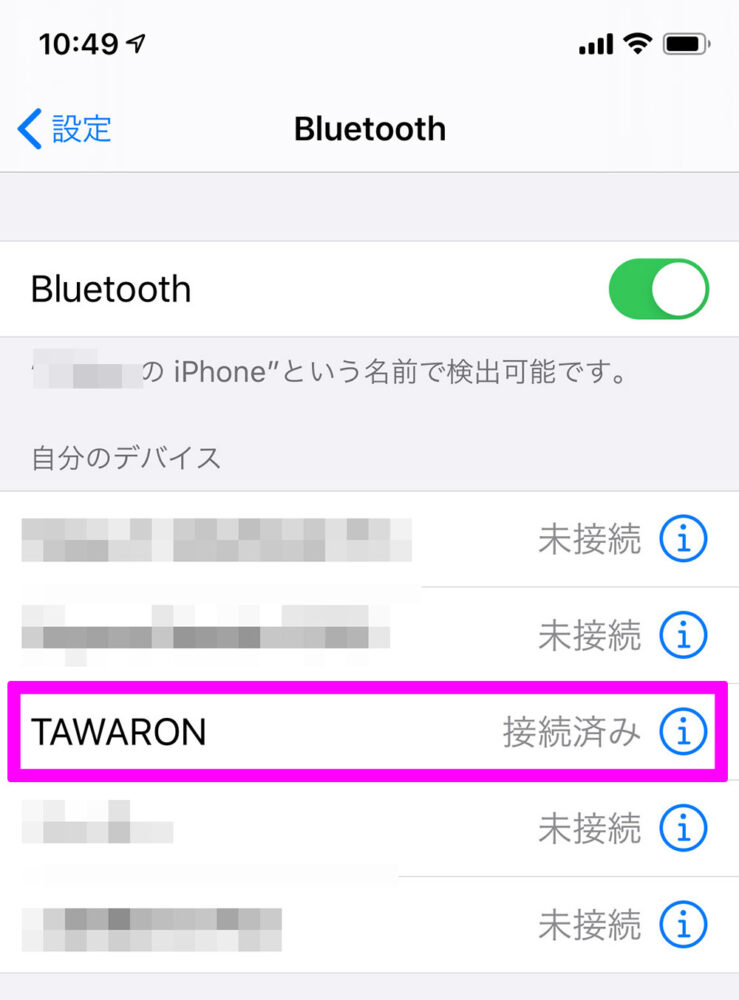
説明書


まとめ
低価格にもかかわらず使いやすく、買って正解でした。
まあ見た目がちょっと安っぽいのと、三脚としてはやや不安定ですが、この値段ならこんなものでしょう。
耐久性はまだ分かりませんが、もう直ぐ2ヶ月経ちますがまだ大丈夫です(追記)。
最後にメリットとデメリットをまとめてみます。
メリット
- 滑り止めゴムで三脚は安定
- 水平360°x上下120°回転できるので好みの角度に調節
- 三脚にも一脚にもなる
- 遠隔(10メートル以内)からシャッターが切れるワイヤレスリモコンが付属
- 折りたたみ時に最短20センチのコンパクトながら最長100センチに伸びる
- ほとんどのスマホに対応
デメリット
- 説明書の日本語が少し変で、わかりにくい
- iOSとAndoroid以外のスマホでは正常に動作しない怖れ
- iOSではリモコンのズーム/ワイド機能が使えない
▽お求めは
